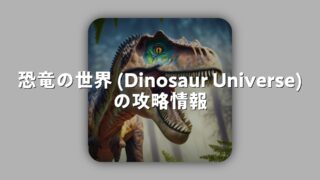スマホゲームをPCでプレイしたい、プレイをおすすめする理由は以下のとおりです。
- 大画面で没入感が高まる:PCモニターなら細かなUIやキャラクターの表情まではっきり表示され、スマホでは得られない迫力ある映像で楽しめます。
- 優れた操作性:アクションやFPS、音ゲーなど精密な操作が必要なタイトルをマウス・キーボード・ゲームパッドで遊びたいユーザーは多く、PCならではの操作感が魅力です。
- バッテリーと発熱の心配が不要:スマホで高負荷ゲームを長時間遊ぶとバッテリー残量が気になりますが、PCなら電源供給や冷却性能に余裕がありストレスがありません。
- 高画質な配信や録画が簡単:ゲーム実況者にとって、OBS StudioなどのPC向け配信ソフトと連携することで高画質・高音質なライブ配信や録画が行えます。
- マルチインスタンスでリセマラや周回が捗る:エミュレータのマルチインスタンス機能により複数のゲームアカウントを同時に起動・操作でき、リセマラや周回作業を効率化できます。
- 通信量やスマホ容量の節約:PCの有線回線を利用すればスマホのデータ通信量を消費せず、大容量ゲームでもPCストレージにインストールできるためスマホの空き容量を圧迫しません。
【Android編】スマホゲームをPCでプレイする3つの方法
AndroidゲームはPCで遊ぶための選択肢が豊富です。ここでは「エミュレータ」「Google Play Games」「ミラーリング」の3方式を紹介します。
方法1:Androidエミュレータを利用する(Windows/Mac)
PC上で仮想的にAndroid環境を構築し、Google Playストアからゲームをインストールして遊べるのがエミュレータです。以下では代表的なソフトの特徴を紹介します。
BlueStacks (ブルースタックス)
世界中で最も人気のあるAndroidエミュレータの一つで、WindowsとmacOSの両方に対応しています。BlueStacks AirはMacでも利用可能となり、無料で高品質なAndroidゲーム体験を提供します。公式サイトによると、Mac版BlueStacks Airは数百万のAndroidゲームにアクセスでき、トラックパッドやキーボードに最適化されたコントロールが用意されているため直感的に操作できます
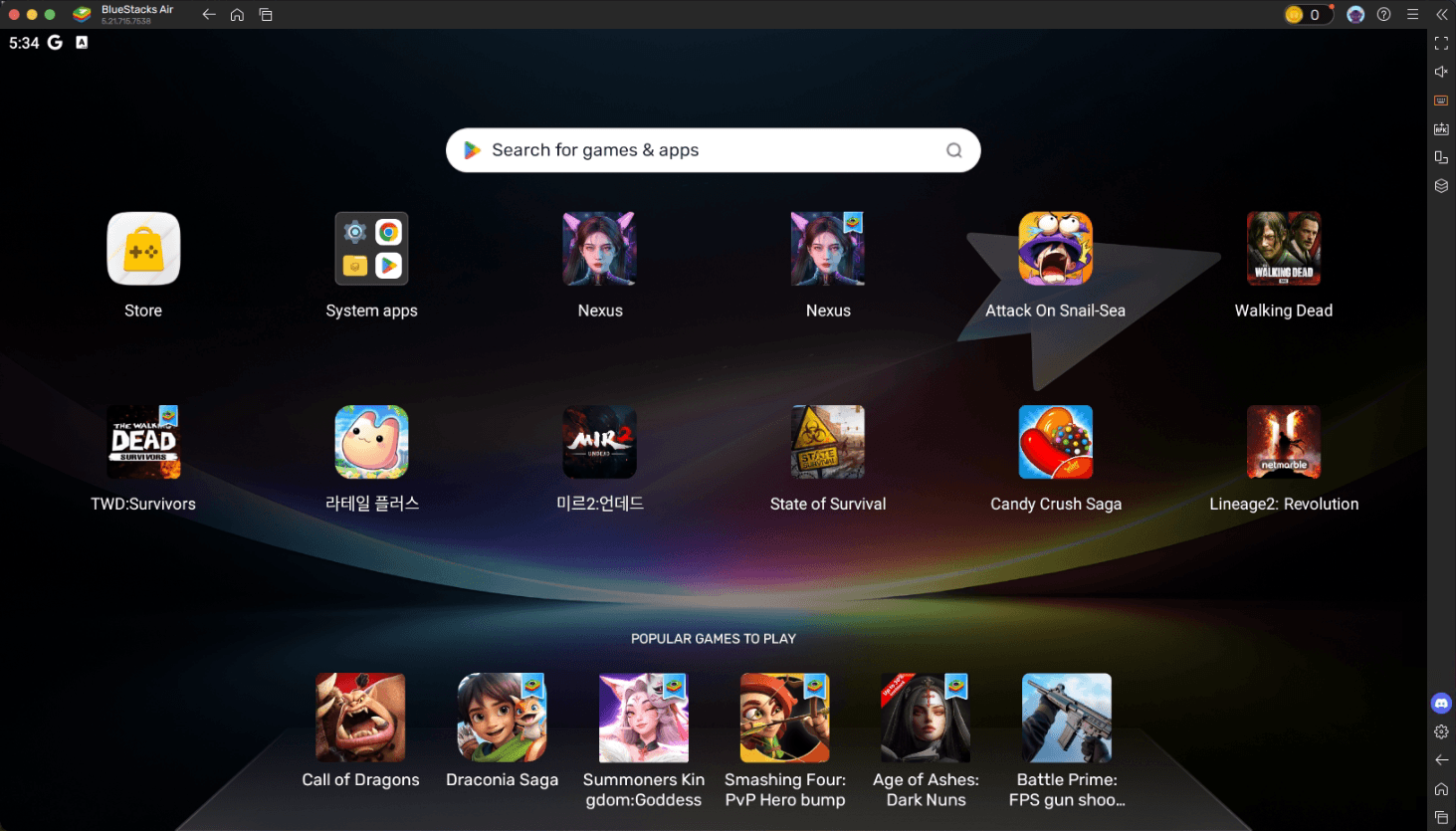
- 公式サイト:https://www.bluestacks.com/
- 特徴: 高い互換性と安定性、詳細なキーマッピング、マルチインスタンス機能。Mac対応版は無料で利用でき、Macのトラックパッドやキーボードに最適化された操作設定がデフォルトで用意されています。
NoxPlayer (ノックスプレイヤー)
軽量動作を特徴とする人気エミュレータで、Windows/Macの両方に対応しています。公式サイトでは、Android 9ベースの環境を採用し、高いパフォーマンスと安定したゲームプレイ、マルチインスタンス機能を謳っています。キーボードやゲームパッドの自由なマッピング、スクリプトレコーダーやマルチインスタンスなど豊富な機能も備えています


- 公式サイト:https://jp.bignox.com/
- 特徴: 軽量で高速な動作、Android 9対応、キーボード・ゲームパッド・スクリプトレコーダー、マルチインスタンス機能【
LDPlayer (LDプレイヤー)
ゲーム特化型のエミュレータで、特に高速動作と高いCPU互換性が評価されています(公式サイトより)。AMDプロセッサ搭載PCでも高いパフォーマンスを発揮し、キーボード・マウスによる柔軟な操作が可能です。
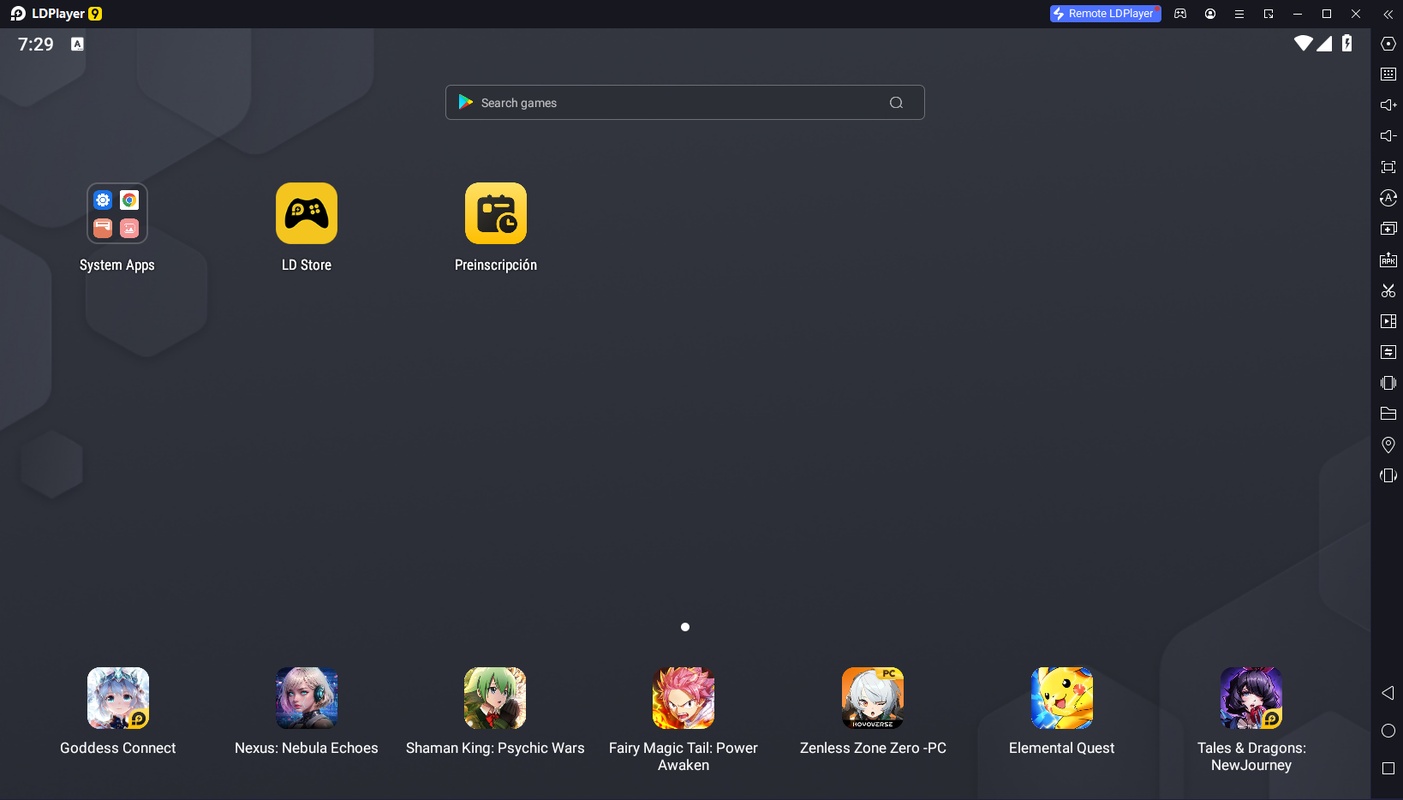
- 公式サイト:https://jp.ldplayer.net/
- 特徴: ゲーム特化型の高速動作、高いCPU互換性、豊富なキーマッピング機能。
エミュレータのメリットとデメリット
- メリット:
- 多くが無料で利用でき、PCの性能を活かして高画質・高フレームレートで遊べる。
- キーボードやマウス、ゲームパッドによる操作が自在。マルチインスタンス機能で複数アカウントの同時起動が可能。
- デメリット:
- PCに一定以上のスペック(CPU、メモリなど)が必要。
- 一部のゲームはエミュレータでの動作が不安定、または起動しない場合がある。
- ゲームによっては利用規約でエミュレータの使用が禁止されており、アカウント停止のリスクがあるので事前に確認が必要。
方法2:Google Play Games (PC版) を利用する(Windows)
Googleが公式に提供するPC版Androidゲームプラットフォームです。Play Gamesに対応するゲームはモバイル版とPC版でライブラリや進行状況が同期され、スマホとPCのどちらでも続きからプレイできます。プラットフォームには20万本以上のゲームが揃っており、マイページで実績や統計情報を一括管理できます
- 公式サイト:https://play.google.com/googleplaygames
- システム要件: Windows 10(v2004以降)、SSD(空き容量10 GB以上)、8 GB RAM、4コア以上のCPUなど。
- メリット: Google公式の安定性と安全性、スマホとの完璧なデータ同期。プレイ可能なゲームは20万タイトル以上で、Play Pointsによる特典も得られます【182796427084139†L41-L49】。
- デメリット: Windows専用(Mac非対応)で、対応タイトルはまだ限定的です。
方法3:ミラーリングでPCに画面を映す
ミラーリングはスマホ本体でゲームを動かし、その映像をリアルタイムでPCに表示させる方法です。PC側は映像表示と入力中継のみ行うため、PCのスペック要求が低いのが特徴です。AndroidならWindows 10/11標準の「スマートフォン連携」機能や「LetsView」などのアプリを使って画面を映せます。
【iOS編】iPhoneゲームをPCでプレイする方法(Windows/Mac)
iOSには一般ユーザー向けのエミュレータが存在しないため、PCでプレイする方法はほぼミラーリングに限られます。
ミラーリングでPCに画面を映す(操作・配信)
iPhoneをPCにミラーリングする方法は、MacとWindowsで異なります。
Macでミラーリングする方法
- iPhoneミラーリング(macOS Sequoia / iOS 18以降):最新OSではMacのDockに「iPhoneミラーリング」が追加され、クリックするだけでiPhoneの画面をMacに表示し、トラックパッドやキーボードで操作できます。iPhoneの壁紙やアプリアイコンがそのまま表示され、ドラッグ&ドロップや音声の転送も可能です【874002480952771†L376-L386】。
- QuickTime Player(有線):iPhoneとMacをUSBケーブルで接続し、QuickTime Playerの「新規ムービー収録」から入力ソースにiPhoneを選択する方法。高画質・低遅延で安定しています。
- AirPlay(無線):同じWi‑Fiネットワーク上でiPhoneの「画面ミラーリング」からMacを選択する方法。ケーブル不要ですが環境によっては遅延が大きくなる場合があります。
Windowsでミラーリングする方法
Windows PCではサードパーティのミラーリングソフトが必要です。「DeskIn」「MirrorTo」「AirDroid Cast」などをPCとiPhone双方にインストールし、USBまたはWi‑Fiで接続します。多くのソフトがマウス操作に対応しており、PC側でiPhone画面をクリックできます。
ミラーリングの遅延(ラグ)について
ミラーリングでは通信経路の遅延が問題になります。無線接続はルーター性能や電波状況に左右されるため、アクションゲームや音楽ゲームでは遅延が致命的となることがあります。安定性と低遅延を重視する場合は、有線接続かキャプチャーボードを利用しましょう。
比較:エミュレータとミラーリング、どちらを選ぶべき?
上記の方法を目的別に整理します。
| 比較項目 | エミュレータ (BlueStacks, Noxなど) |
Google Play Games | ミラーリング |
|---|---|---|---|
| Android対応 | ◎ (最適) | ○ (公式だがタイトル限定) | ○ (可能) |
| iOS対応 | × (不可) | × (不可) | ◎ (唯一の選択肢) |
| PCスペック要求 | 高 (CPU/メモリ) | 中~高 (SSD/メモリ) | 低 |
| 操作性 | ◎ (キーマッピング自由) | ○ (公式準拠) | △~○ (ソフトや環境による) |
| BANリスク | △ (利用規約要確認) | ◎ (公式) | ◎ (スマホ実機動作) |
| マルチタスク | ◎ (マルチインスタンス) | × (不可) | × (スマホ側依存) |
結論:あなたへのおすすめパターン
- AndroidユーザーでPC操作を重視する方:BlueStacksやNoxPlayerなどのエミュレータがおすすめです。キーマッピングとマルチインスタンス機能により周回やリセマラが効率的に行えます。ただしプレイしたいゲームの利用規約を確認しましょう。
- Androidユーザーで安全性と公式サポートを優先したい方:WindowsユーザーならGoogle Play Gamesが最適です。データ同期が容易で、公式サポートの安心感があります】。
- iOSユーザー:ミラーリング一択です。macOS Sequoia以降なら標準搭載の「iPhoneミラーリング」が便利で、ドラッグ&ドロップや通知の操作も可能です。WindowsユーザーはDeskInなどサードパーティアプリを利用します。
- PCスペックに自信がない場合:スマホ側でゲームを処理するミラーリングがおすすめです。低スペックPCでも大画面でプレイできます。
スマホゲームをPCで配信する具体的な方法
ゲーム配信を本格的に行うなら、PC上にゲーム画面を確保したうえでOBS Studioを利用するのが定番です。OBSは無料ながら高機能で、シーン切り替えや音声ミキシング、コメント表示など多彩な機能を備えています。配信では以下の環境が必要です。
必要なもの
- ゲーム画面をPCに映す環境:上記で紹介したエミュレータまたはミラーリング。
- 配信ソフト:OBS Studio。
- (推奨)キャプチャーボード:スマホの映像をHDMI経由でPCに取り込む機器。高画質・低遅延を求める場合は導入すると良いでしょう。

OBS Studioでの設定手順(概要)
- エミュレータ画面を取り込む:OBSの「ソース」で「ウィンドウキャプチャ」を追加し、BlueStacksやNoxPlayerなどのエミュレータウィンドウを指定します。
- ミラーリング画面を取り込む:QuickTime PlayerやDeskInなどミラーリングソフトを使っている場合は同様に「ウィンドウキャプチャ」で指定します。
- キャプチャーボードを使う:スマホ→HDMI変換アダプタ→キャプチャーボード→PCと接続し、OBSでは「映像キャプチャデバイス」を選択します。遅延がほぼ無く、最も高画質な方法です。
画面を取り込んだら、マイクやWebカメラを追加してレイアウトを整え、「配信開始」をクリックすれば配信が始まります。
クロスプレイ対応ゲームならもっと簡単!
最近はPC版とスマホ版を同じアカウントで遊べるクロスプレイ対応ゲームが増えています。例えば「原神」や「崩壊:スターレイル」、「荒野行動」などは公式サイトからPC版クライアントをダウンロードし、スマホ版と同じアカウントでログインするだけでPC最適化環境でプレイできます。対応タイトルであればエミュレータやミラーリングは不要です。
よくある質問(Q&A)
- Q. エミュレータの動作が重い・カクつく場合は?
- PCのスペック不足が考えられます。BIOS/UEFIで仮想化支援機能(Intel VT/AMD‑V)が有効になっているか確認し、エミュレータの設定でCPUコア数やメモリ割当を増やしてみましょう。ミラーリングの場合は無線を有線接続に切り替えると改善します。
- Q. データ連携(引き継ぎ)はどうする?
- GoogleアカウントやApple ID、Facebook、X(旧Twitter)など外部アカウント連携をスマホ側で設定した後、PC側で同じアカウントでログインします。
- Q. エミュレータを使うとアカウントがBANされる?
- ゲームによってはエミュレータ利用を禁止している場合があり、BANの可能性はゼロではありません。オンライン対戦要素が強いゲームでは特に注意し、利用規約を確認してください。
- Q. ミラーリングのラグがひどい…
- 最も効果的な対策は有線(USBやHDMI)接続です。無線接続は電波状況やネットワーク機器の性能に左右されるため、アクションゲームや音楽ゲームでは有線接続を推奨します。
まとめ
スマホゲームをPCで楽しむ方法は多様化しており、AndroidではエミュレータやGoogle Play Gamesといった選択肢があり、iOSではミラーリング技術が成熟しています。また、クロスプレイ対応ゲームや公式PC版クライアントの増加により、より簡単に大画面でプレイできるようになっています。自分の環境や目的に合った方法を選び、PCならではの快適なゲームライフを楽しんでください。